Labojums: ITBM draiveris nav pieejams operētājsistēmā Windows 10
Literārs Mistrojums / / August 04, 2021
Nesen vairāki Windows 10 lietotāji ziņoja, ka saņem negaidītu draivera kļūdas ziņojumu ar paziņojumu “ITBM draiveris nav pieejams, izejot no lietojumprogrammas”. Minētā kļūda ir viena no visbiežāk sastopamajām kļūdām Windows 10 lietotājiem. Lai gan kļūda nav tikai Windows 10; un pat lietotāji ar citām versijām arī laiku pa laikam izjūt vienu un to pašu pieredzi.
Ja operētājsistēmā Windows 10 rodas arī kļūda ITBM Driver Not Available un meklējat tās risinājumus, tad esat nonācis īstajā vietā. Šodien šajā rakstā mēs izskaidrosim sīkāku informāciju par ITBM, kā arī šīs draivera kļūdas labojumus bez problēmām. Lai iegūtu vairāk ieskatu, skatieties zemāk:
Lapas saturs
- Kas ir ITBM?
-
Kā salabot “ITBM draiveris nav pieejams sistēmā Windows 10”?
- 1. labojums: atjauniniet Intel Turbo Boost Max Technology 3.0 draiveri:
- 2. labojums: BIOS iestatījumu konfigurēšana:
- 3. labojums: atinstalējiet Intel Turbo Boost Max Technology programmatūru:
- 4. labojums: restartējiet ITBM pakalpojumu:
Kas ir ITBM?
ITBM vai Intel Turbo Boost Max Technology ir pakalpojums, kuru Intel izstrādāja 2016. gadā, lai uzlabotu procesora veiktspēju. ITBM 3.0 ir Intel Turbo Boost Max tehnoloģijas trešā paaudze; tādējādi tā piedāvā lielāku veiktspēju un darbojas ātrāk nekā visas tās vecākās versijas. Tas nodrošina arī viena pavediena veiktspēju, izmantojot lielāku “izcilu serdeņu” pulksteņa ātrumu, pamatojoties uz specifiskām štancēšanas īpašībām.
Kā salabot “ITBM draiveris nav pieejams sistēmā Windows 10”?
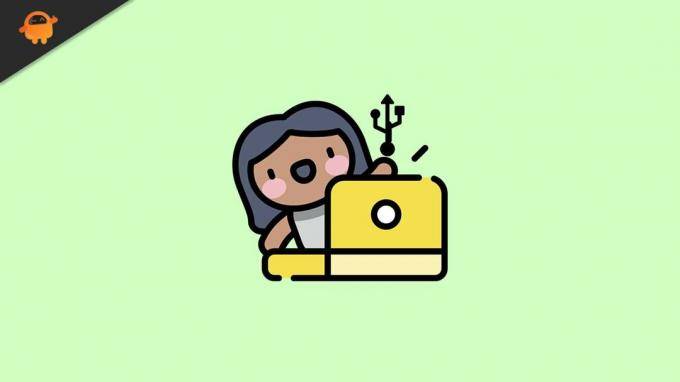
1. labojums: atjauniniet Intel Turbo Boost Max Technology 3.0 draiveri:
Kļūdas problēma ITBM draiveris, kas nav pieejams sistēmā Windows 10, visticamāk, rodas trūkstošā Intel Turbo Boost Max Technology 3.0 draivera dēļ. Šeit risinājums ir ierīces draivera atjaunināšana. Lai to izdarītu, rīkojieties šādi:
- Pirmkārt, dodieties uz Intel lejupielādes centrs un pēc tam manuāli lejupielādējiet jaunāko atjauninājumu Intel Turbo Boost Max Technology 3.0 draiveris.
- Tālāk pārbaudiet, vai minētais jautājums ir atrisināts vai nē.
Varat arī sekot automātiskajai metodei un izmantot īpašu tiešsaistē pieejamu draiveru atjaunināšanas rīku. Tas samazinās gan jūsu laiku, gan pūles un veiks darbu nevainojami. Tiešsaistē ir pieejami vairāki trešo pušu draiveru atjaunināšanas rīki, un starp tiem varat izmantot jebkuru no uzticamajiem.
2. labojums: BIOS iestatījumu konfigurēšana:
Kļūda ITBM draiveris nav pieejams, ja BIOS ierīču pārvaldniekā neatpazīst Intel Turbo Boost Max Technology 3.0 draiveri. Tomēr to var atrisināt, vienkārši iespējojot Intel Turbo Boost Max tehnoloģiju BIOS.
Mēs iesakām konfigurēt BIOS iestatījumus tikai tad, ja esat ļoti pārliecināts par soļiem un labi pārzināt progresīvas datorprasmes. BIOS ievadīšana pilnībā ir atkarīga no izmantotās mātesplates, un viens nepareizs solis var izraisīt jūsu sistēmas nopietnas problēmas. Tāpēc, ja neesat pārliecināts par procesu, iesakām sazināties ar mātesplates pārdevēju, lai saņemtu palīdzību, un apstipriniet turpmākās darbības.
3. labojums: atinstalējiet Intel Turbo Boost Max Technology programmatūru:
Ja jūs neizmantojat datoru datoriem programmām un uzdevumiem, kas izmanto augstu procesora veiktspēju, mēs to darām iesakām atinstalēt Intel Turbo Boost Max Technology programmatūru un pārbaudīt, vai tā palīdz vai nav nē. Lai gan Intel Turbo Boost Max tehnoloģija ir atbildīga par CPU veiktspējas palielināšanu, mēs neiesakām to atinstalēt, ja spēlējat smagas spēles vai izmantojat smagu (-as) programmatūru (-as).
Tomēr, ja joprojām vēlaties turpināt, veiciet tālāk norādītās darbības:
Sludinājumi
Lai atspējotu uzdevumu Windows uzdevumu plānotājā:
- Pirmkārt, palaidiet darbvirsmas meklēšanas joslu, ierakstiet Skriet, un palaidiet Palaist dialoglodziņu.
- Tukšajā tekstlodziņā ierakstiet taskchd.msc un pēc tam noklikšķiniet uz labi. Tas uzsāks Uzdevumu plānotājs logs.
- Tagad kreisās rūts izvēlnē noklikšķiniet uz Uzdevumu plānotāja bibliotēka un pēc tam atrodiet opciju Intel Turbo Boost palaidējs no labās rūts izvēlnes norādītā saraksta.

- Kad esat to atradis, noklikšķiniet ar peles labo pogu Intel Turbo Boost palaidējs un pēc tam noklikšķiniet uz Beigas un Atspējot.
Tālāk, kā atspējot pakalpojumu logā Pakalpojumi:
- Palaidiet Palaist dialoglodziņu un pēc tam ierakstiet pakalpojumi.msc tukšajā tekstlodziņā. Klikšķiniet uz labi, un tas uzsāks Pakalpojumu logs tev.
- Tagad no opciju saraksta atrodiet Intel Turbo Boost pakalpojums, ar peles labo pogu noklikšķiniet uz tā un pēc tam noklikšķiniet uz Rekvizīti.

- Uz Rekvizītu logs, iestatīts Pakalpojuma statuss kā Apstājies un pēc tam iestatiet Startēšanas veids kā Atspējots.
Programmatūras atinstalēšanai:
- Pirmkārt, dodieties uz darbvirsmas meklēšanas joslu, ierakstiet Lietotnes un funkcijas un palaidiet atbilstošo meklēšanas rezultātu. Ja esat Windows 7 lietotāji, pēc tam palaidiet Programmas un iespējas.
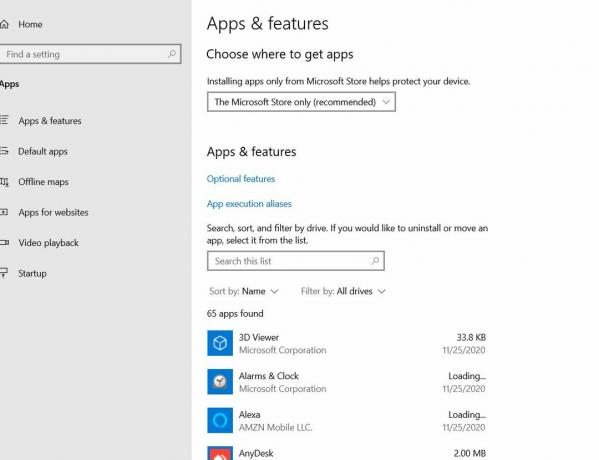
- Tagad atlasiet Intel Turbo Boost Max tehnoloģija un pēc tam noklikšķiniet uz Atinstalēt cilni.
- Pēc tam, restartējiet datoru un pārbaudiet, vai trūkstošā ITBM draivera problēma ir atrisināta.
4. labojums: restartējiet ITBM pakalpojumu:
Tagad pat pēc visu iepriekš minēto labojumu veikšanas, ja kļūda ITBM draiveris nav pieejams, netiek atrisināta, tad beidzot iesakām restartēt ITBM pakalpojumu. Lai to izdarītu, rīkojieties šādi:
- Pirmkārt, palaidiet darbvirsmas meklēšanas joslu, ierakstiet Skriet, un palaidiet Palaist dialoglodziņu.
- Tukšajā tekstlodziņā ierakstiet Services.msc, klikšķiniet uz labi, un tas uzsāks Pakalpojumu logs ekrānā.

- Iekšpusē Pakalpojumu logs, pārejiet uz ITBM pakalpojums opciju sarakstā ar peles labo pogu noklikšķiniet uz tā un pēc tam atlasiet Restartēt no apakšizvēlnes.
- Kad tas ir izdarīts, restartējiet datoru un pārbaudiet, vai tas palīdzēja atrisināt ITBM draivera trūkstošo problēmu.
Šie bija top 4 labojumi ITBM draiverim, kas nav pieejams operētājsistēmā Windows 10. Starp visiem tiem draivera atjaunināšana patiešām ir viens no labākajiem labojumiem un darbojas lielākajai daļai lietotāju; tomēr, ja tas jums nepalīdz, apsveriet iespēju izmantot kādu no citiem labojumiem.
Šī raksta beigās mēs ceram, ka jūs varēsiet atrast atbilstošu un noderīgu informāciju par ITBM draiveri, kas nav pieejams Windows 10 kļūdas problēmā. Ja jums ir kādi jautājumi vai atsauksmes, lūdzu, pierakstiet komentāru zemāk esošajā komentāru lodziņā.
Sludinājumi



